Svůj účet Microsoft Outlook můžete získat z jakéhokoli zařízení, jako je mobilní telefon, počítač, a z oficiálních webových stránek. Můžete si také stáhnout e-maily ze svého účtu Outlook, abyste k nim měli přístup na místech, kde nemáte přístup k internetu. Doporučujeme vám pravidelně aktualizovat heslo aplikace Outlook, abyste zajistili lepší zabezpečení svého účtu.
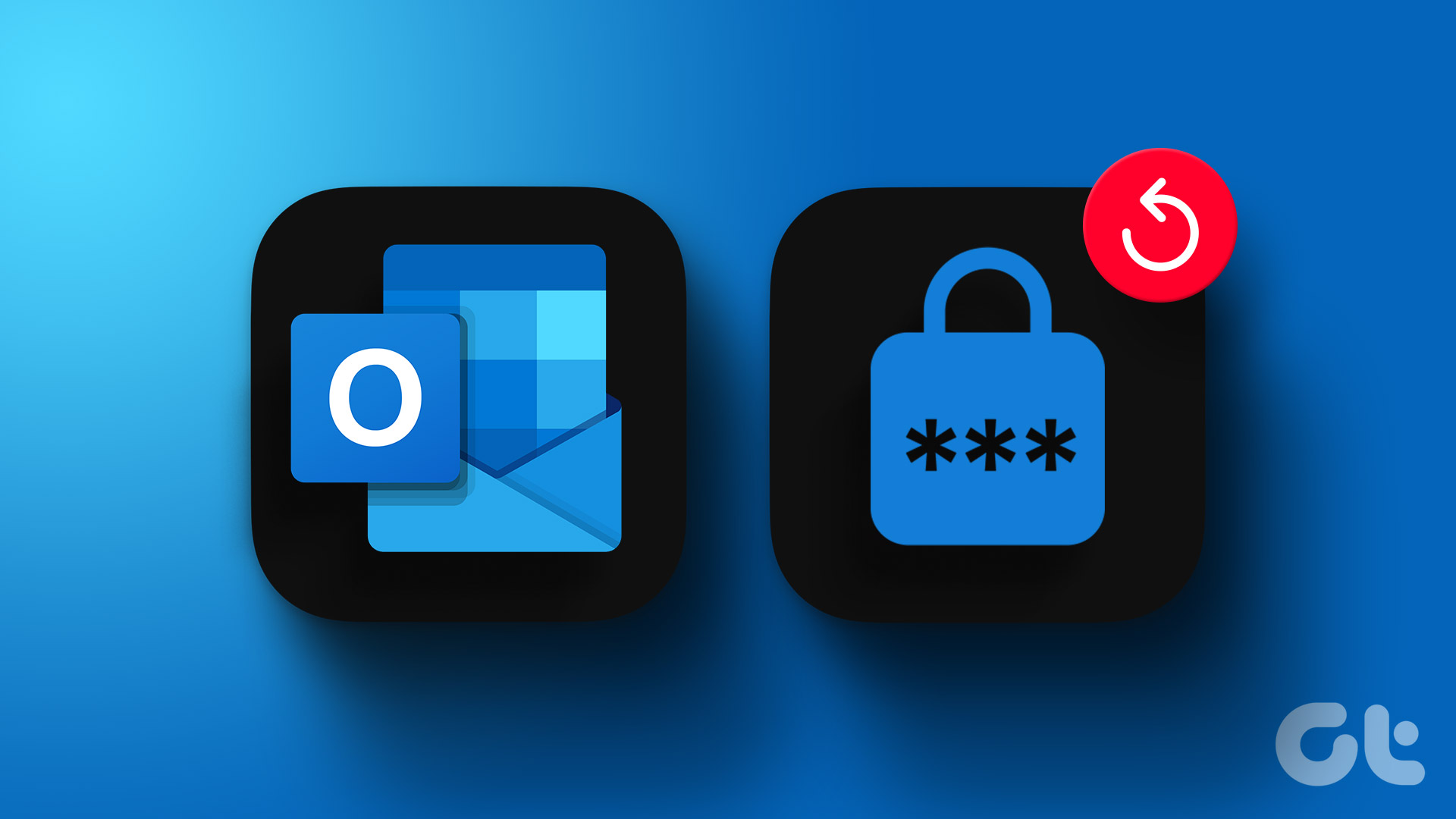
Ať už se jedná o osobní nebo profesionální účet, můžete zkusit své heslo pravidelně měnit. V tomto příspěvku vám ukážeme kroky ke změně hesla k účtu Outlook na mobilu, počítači a webu.
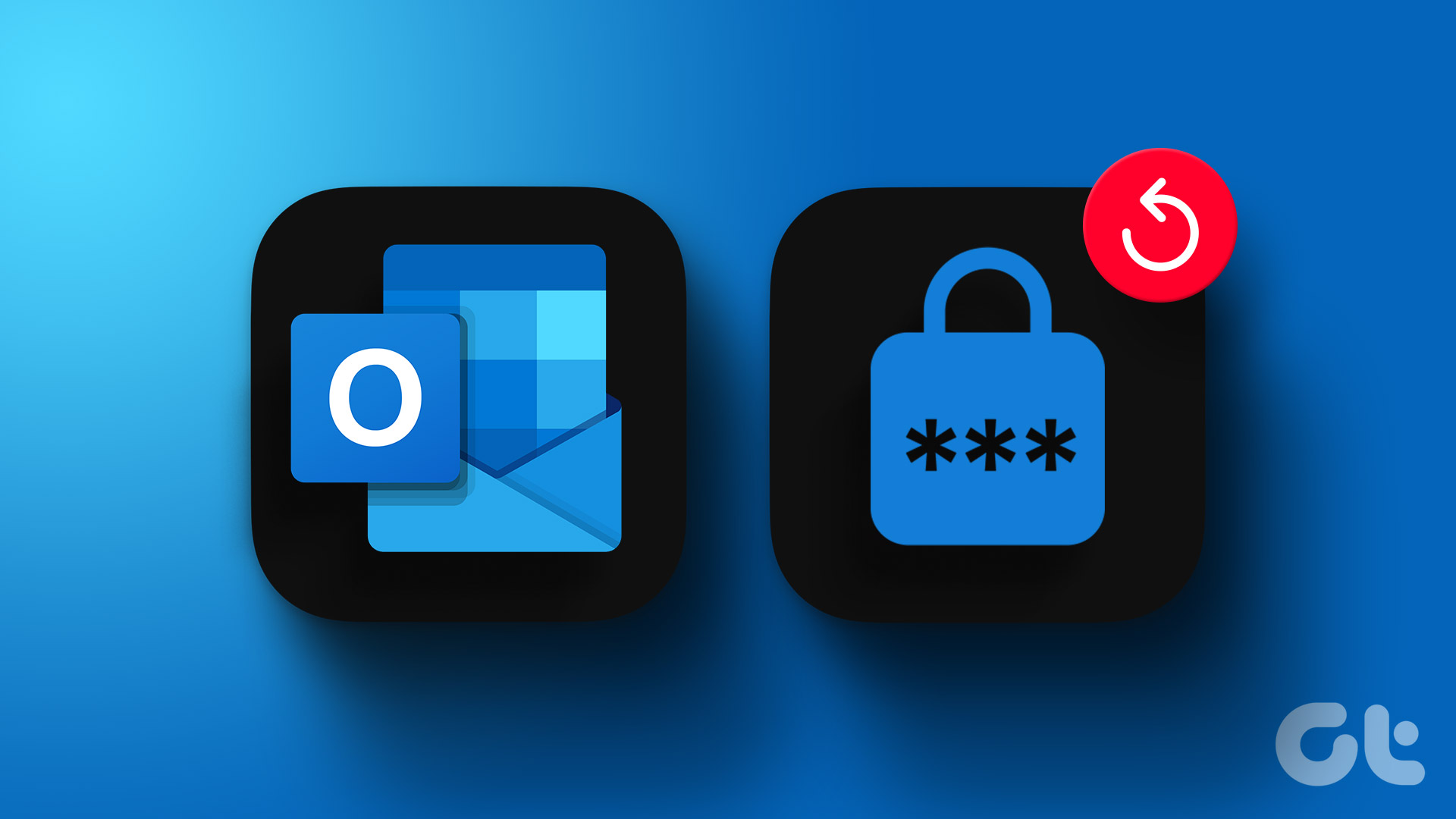
Změna hesla v aplikaci Outlook na webu
Pojďme se nejprve podělit o kroky k aktualizaci hesla na oficiální webové stránce aplikace Outlook. Všimněte si, že heslo vašeho účtu Outlook je stejné jako heslo vašeho účtu Microsoft. Zde je návod, jak to změnit.
Krok 1: Otevřete webový prohlížeč v počítači a navštivte web aplikace Outlook.
Krok 2: Přihlaste se ke svému účtu Outlook.
Krok 3: Klikněte na ikonu Profil v pravém horním rohu.
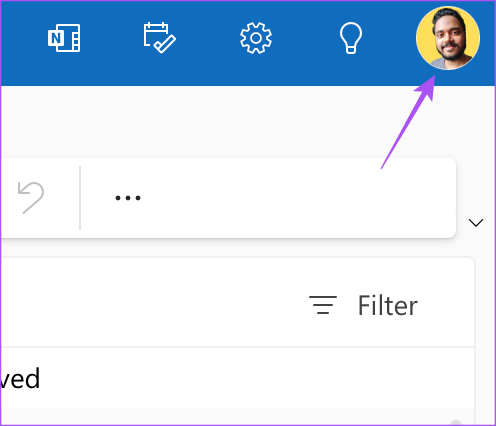
Krok 4: Vyberte Můj profil.
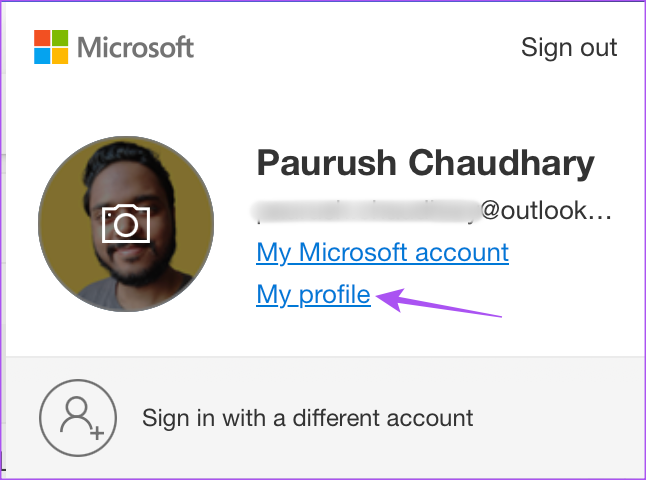
Krok 5: Vyberte způsob ověření, že máte přístup ke svému profilu aplikace Outlook. Používáme ověřování e-mailem.
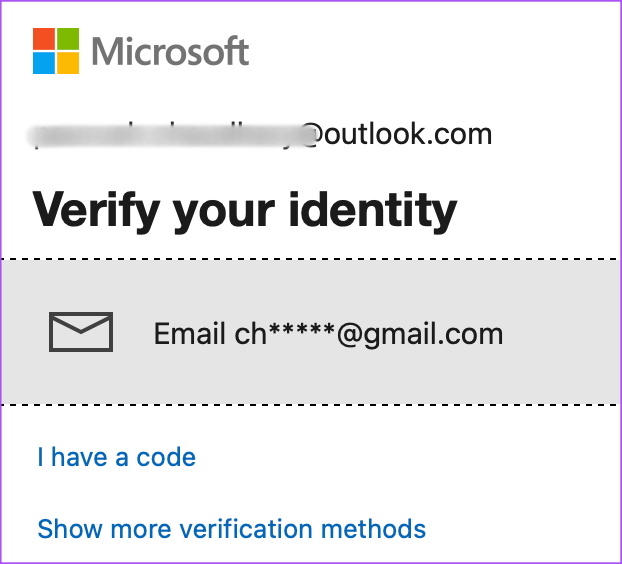
Krok 6: Postupujte podle pokynů na obrazovce a ověřte svou identitu.
Krok 7: Klikněte na Změnit heslo vpravo nahoře.
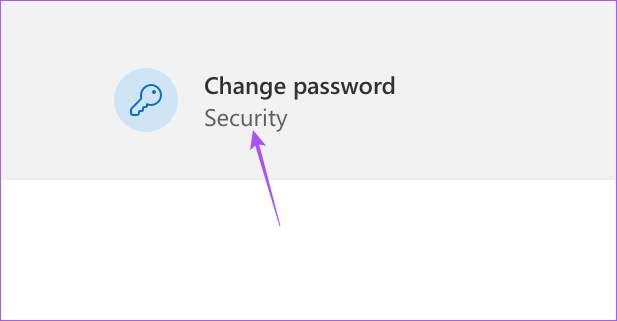
Krok 8: Zadejte své staré heslo a dvakrát pro potvrzení zadejte nové heslo.
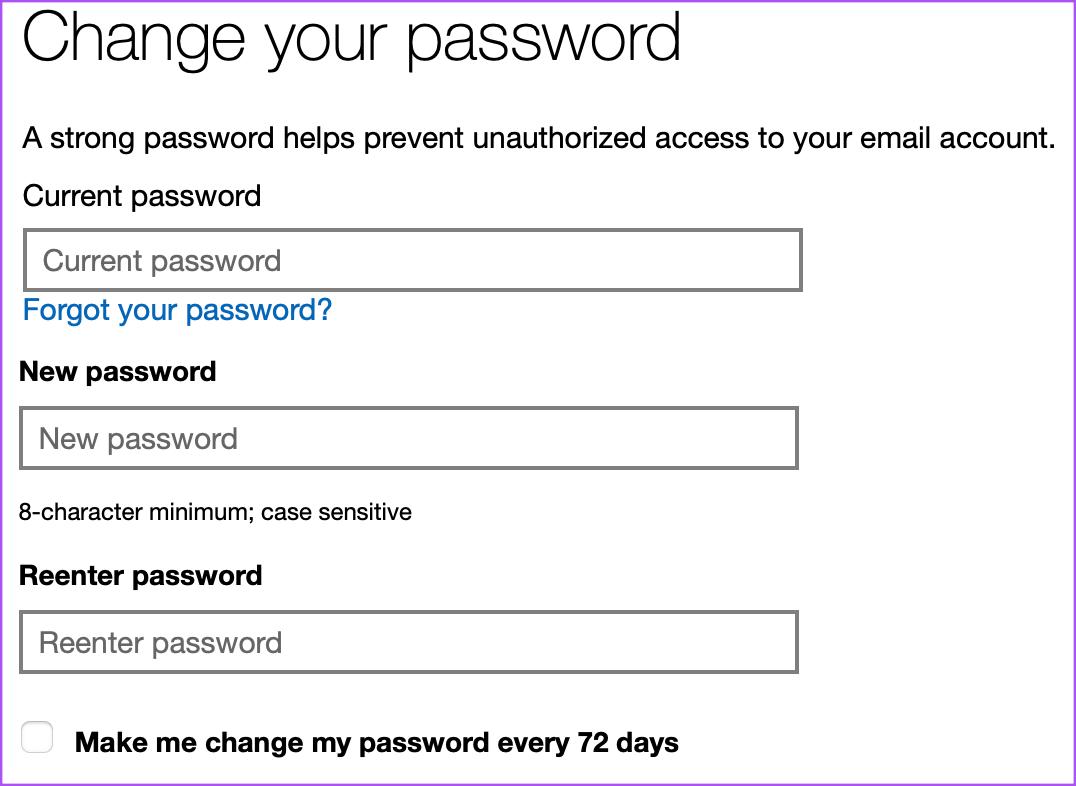
Můžete také povolit funkce Outlooku doporučuje změnit heslo po každých 72 dnech.
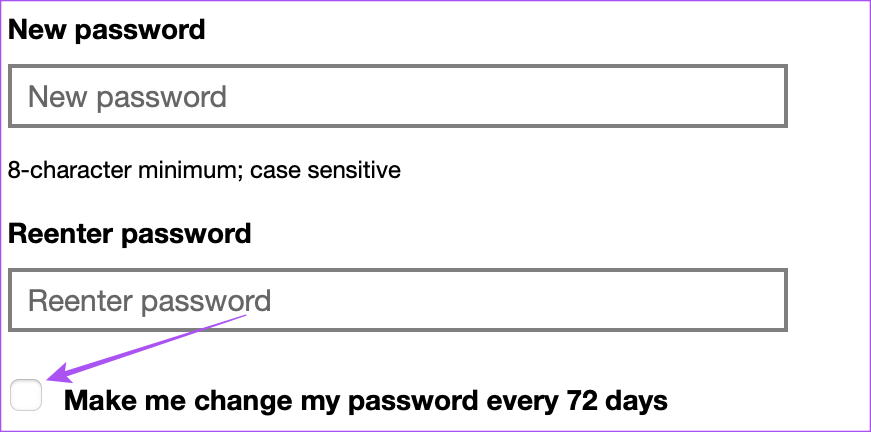
Krok 9: Klikněte na Uložit.
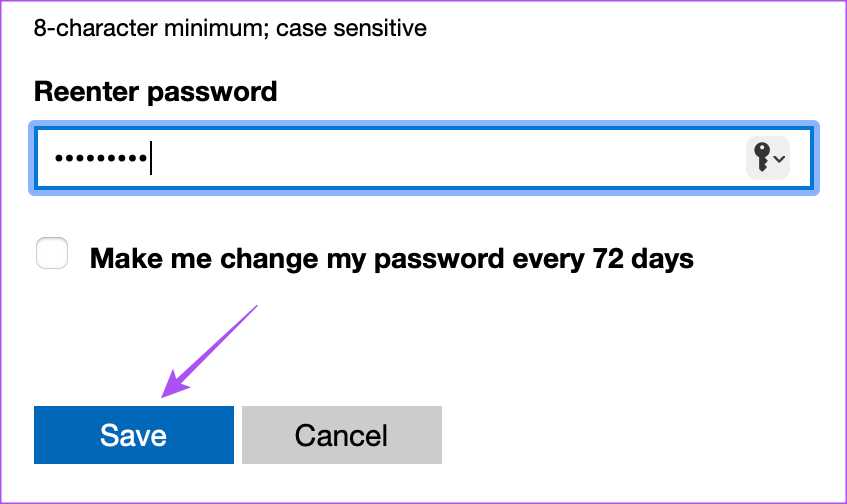
Vaše heslo bylo změněno a nyní budete požádáni o opětovné přidání hesla, abyste mohli svůj účet nadále používat.
Můžete si také přečíst náš příspěvek, pokud web Microsoft Outlook nefunguje ve vašem prohlížeči.
Změna hesla v aplikaci Outlook v aplikacích pro stolní počítače
Pokud používáte oficiální klientskou aplikaci pro stolní počítače pro aplikaci Outlook na počítačích Mac nebo Windows PC, zde je postup, jak změnit heslo k účtu.
Změna hesla v aplikaci Outlook pro Windows
U aplikace Outlook ve Windows 11 můžete změnit heslo pouze pro účty IMAP nebo POP. Navíc musíte přepnout na starší verzi, abyste získali přístup k této funkci.
Krok 1: Klikněte na ikonu Start na hlavním panelu, zadejte Outlook a stiskněte Enter.
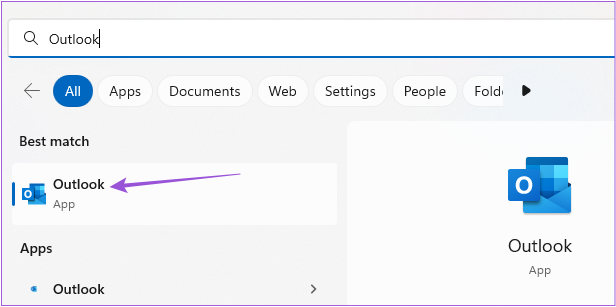
Krok 2: Přihlaste se ke svému účtu Outlook.
Krok 3: Klikněte na přepínač vedle položky Nový Outlook v pravém horním rohu.
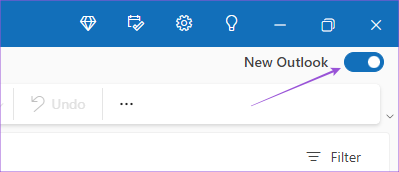
Krok 4: Výběrem možnosti Přeskočit zpětnou vazbu přepnete na starší verzi Outlooku.
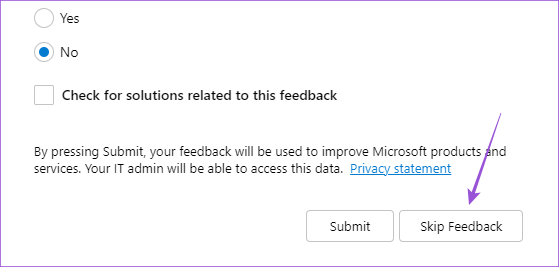
Krok 3: Klikněte na Soubor v pravém horním rohu.
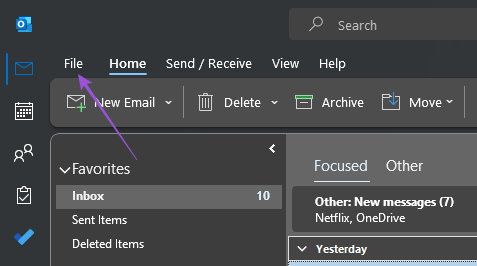
Krok 4: Klikněte na rozbalovací nabídku Nastavení účtu.
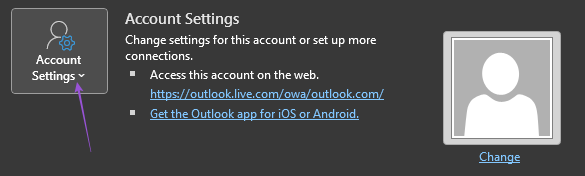
Krok 5: Vyberte Spravovat profily.
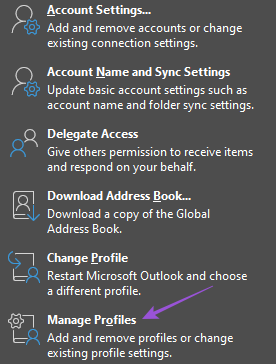
Krok 6: Klikněte na E-mailové účty.
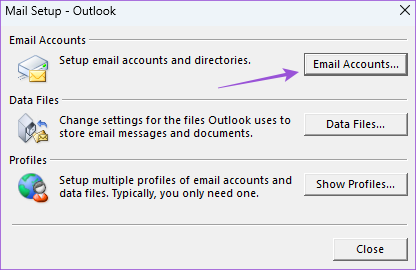
Krok 7: Vyberte svůj účet Microsoft IMAP nebo POP a klikněte na Změnit.
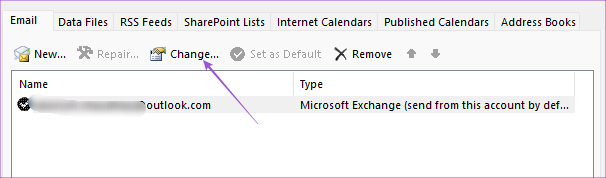
Krok 8: Do pole zadejte nové heslo.
Změna hesla v aplikaci Outlook pro Mac
Pro uživatele počítačů Mac je k dispozici také aplikace Outlook Desktop. Chcete-li však vidět možnost změny hesla, musíte se přepnout na starší verzi aplikace Outlook. Zde je návod.
Krok 1: Stisknutím klávesové zkratky Command + mezerník otevřete Spotlight Search, zadejte Outlook a stiskněte Return.
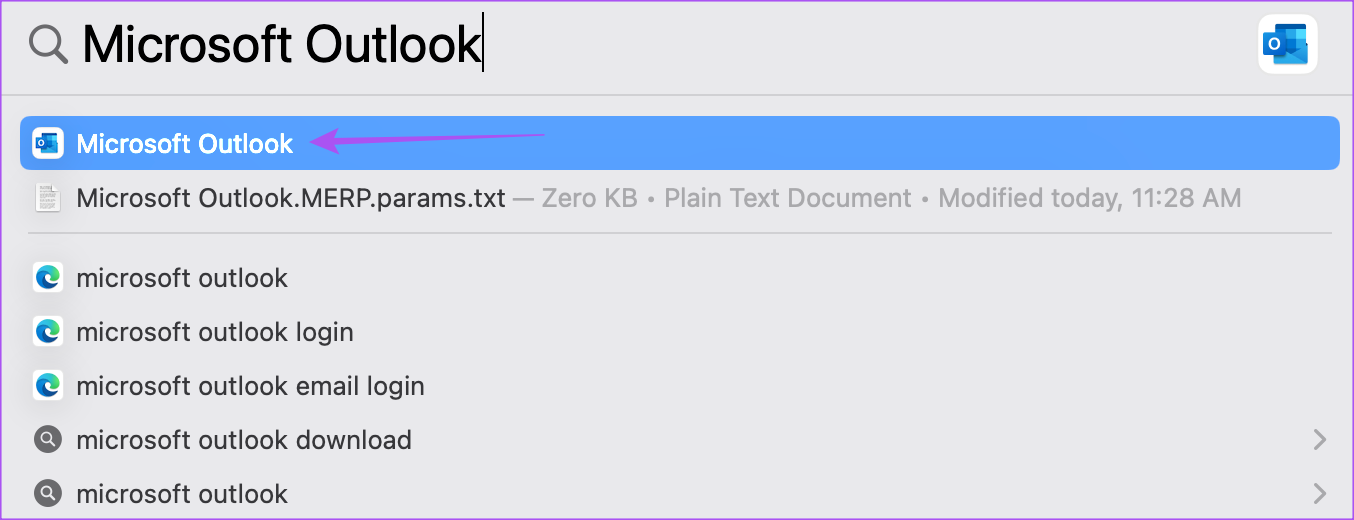
Krok 2: Přihlaste se ke svému účtu Outlook.
Krok 3: Klikněte na Outlook v pravém horním rohu lišty nabídek.
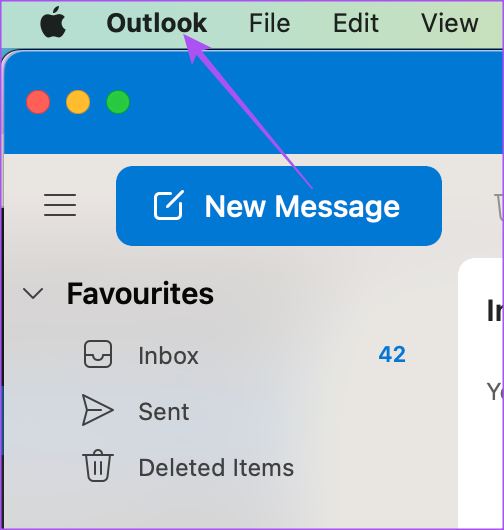
Krok 4: Vyberte Nový Outlook.
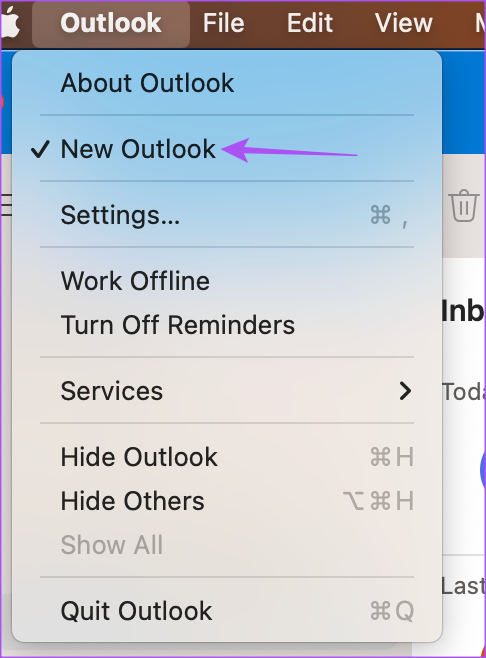
Krok 5: Kliknutím na Vrátit použijete starší verzi aplikace Outlook.
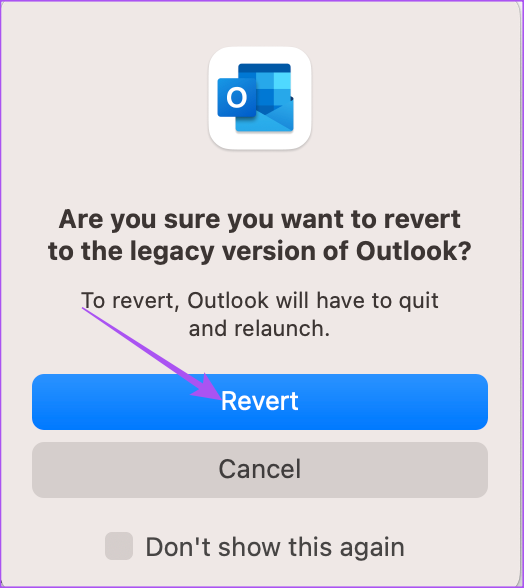
Krok 6: Jakmile se na obrazovce objeví starší verze, klikněte na Outlook v pravém horním rohu.

Krok 7: Vyberte Nastavení.
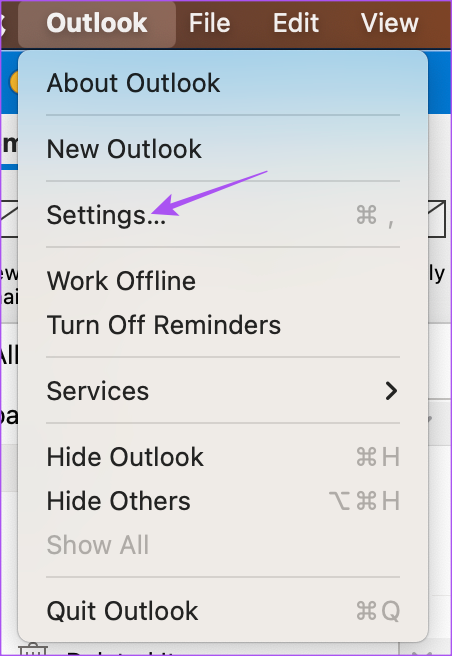
Krok 8: Klikněte na Účty.
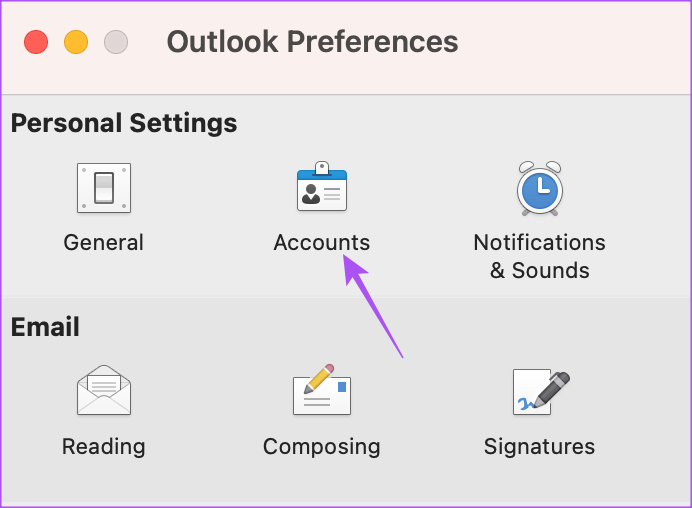
Krok 9: Z nabídky vlevo vyberte svou e-mailovou adresu aplikace Outlook.
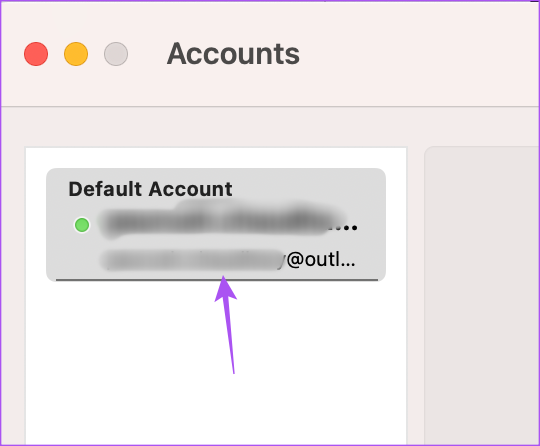
Krok 10: Do pole Uživatelské jméno zadejte své nové heslo.
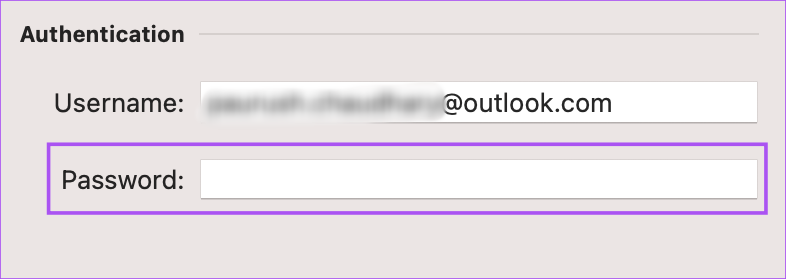
Krok 11: Zavřete okno a Outlook automaticky aktualizuje vaše nové heslo.
Můžete zopakovat výše uvedené kroky a vrátit se zpět k nové verzi aplikace Outlook. Přečtěte si náš příspěvek o tom, jak vytvořit e-mailové připomenutí v aplikaci Outlook na Macu a Windows.
Změna hesla v aplikaci Outlook na mobilu
Klientská aplikace Outlook pro Android a iPhone nemá možnost změnit heslo k účtu. Můžete však resetovat svůj účet, což aplikaci přinutí zkontrolovat nastavení vašeho účtu. Pokud se stávající heslo neshoduje, požádá vás o zadání správného hesla. Kroky zůstávají stejné pro uživatele Android i iPhone.
Krok 1: V zařízení Android nebo iPhone otevřete aplikaci Outlook.
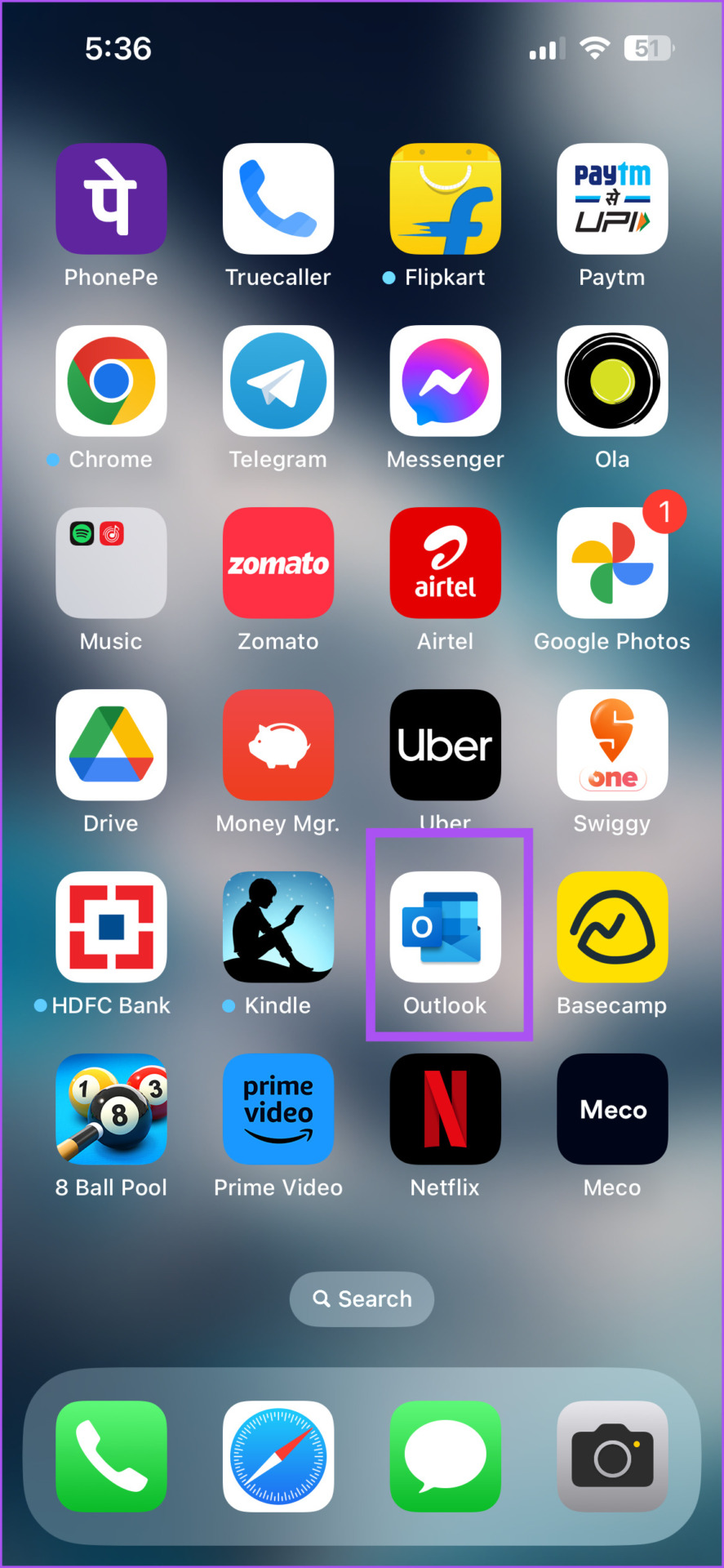
Krok 2: Klepněte na ikonu svého profilu v levém horním rohu.
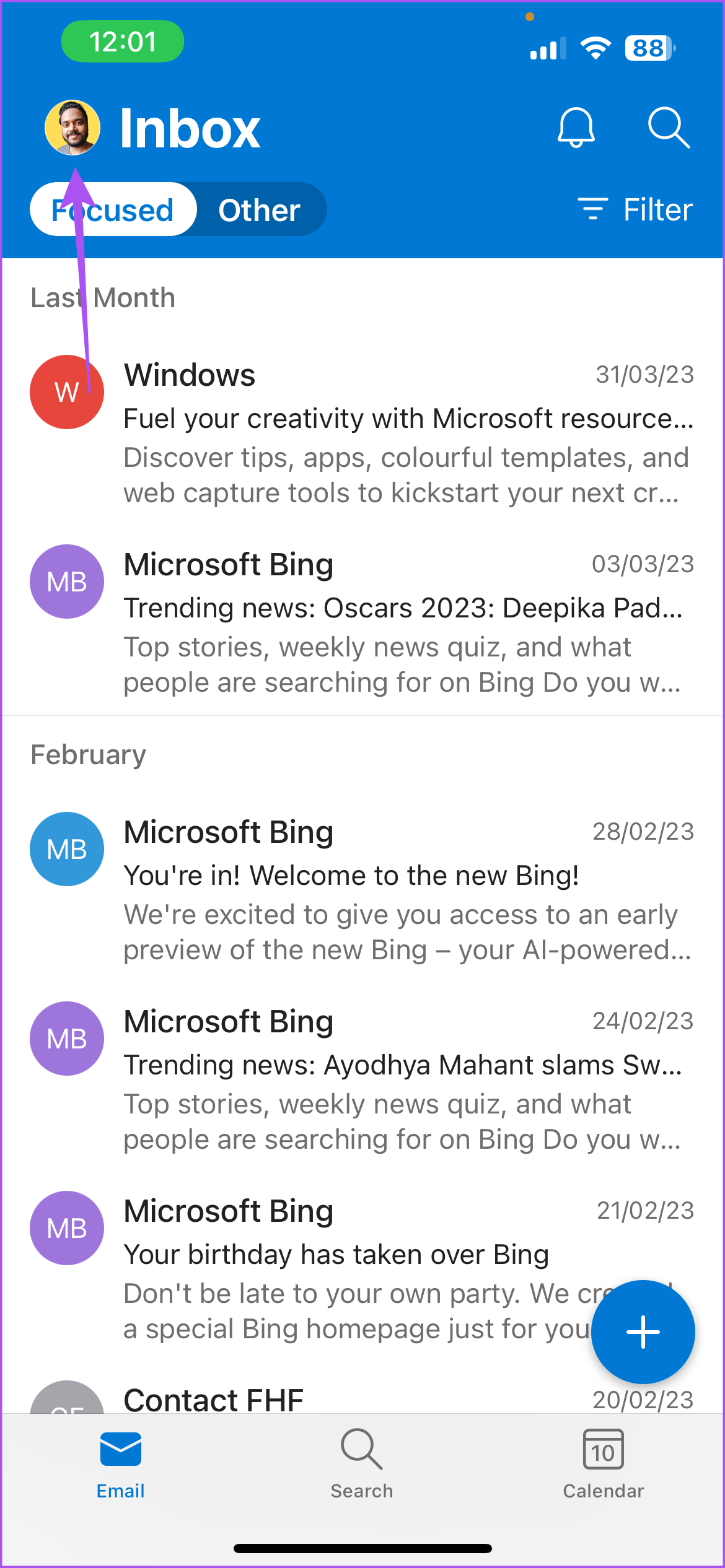
Krok 3: Klepněte na ikonu Nastavení v levém dolním rohu.
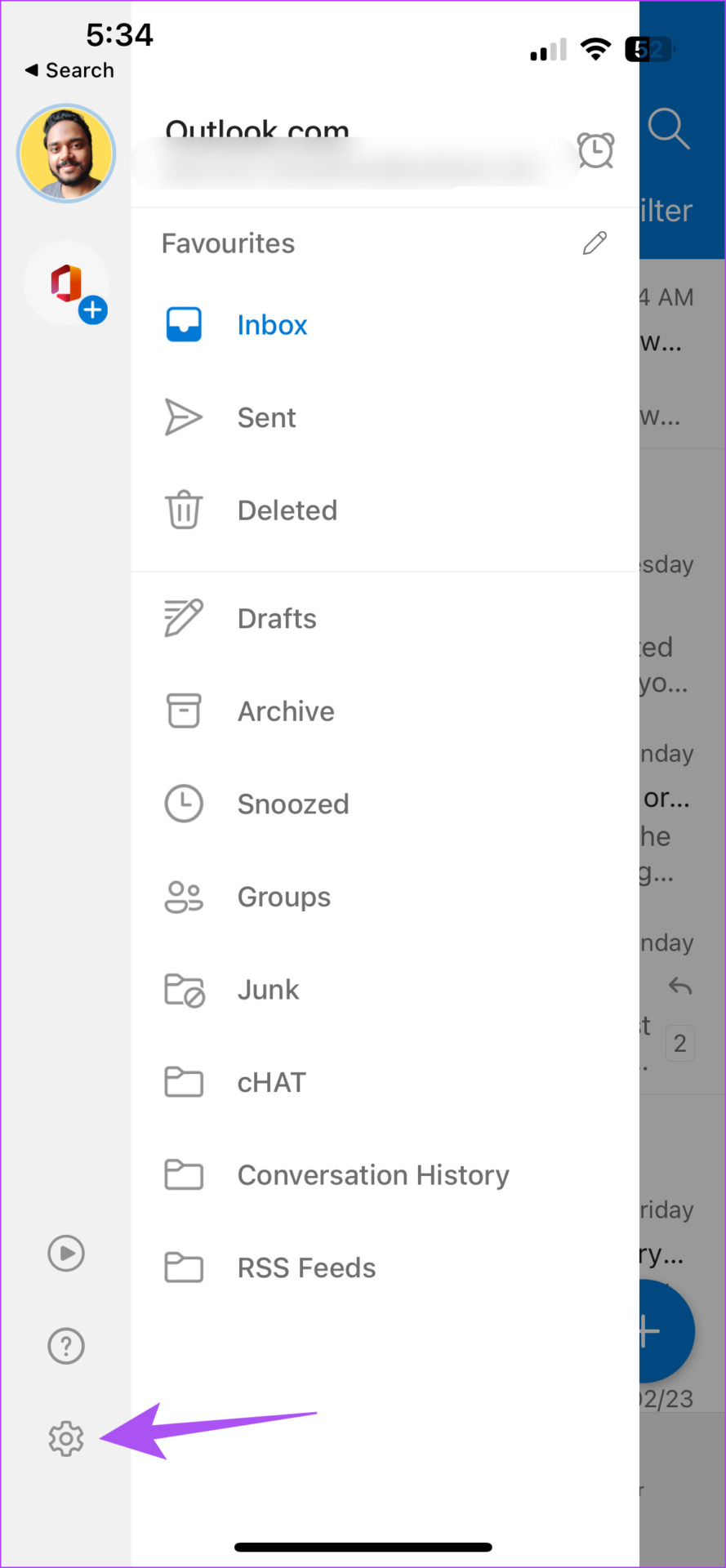
Krok 4: Vyberte svůj účet Outlook.
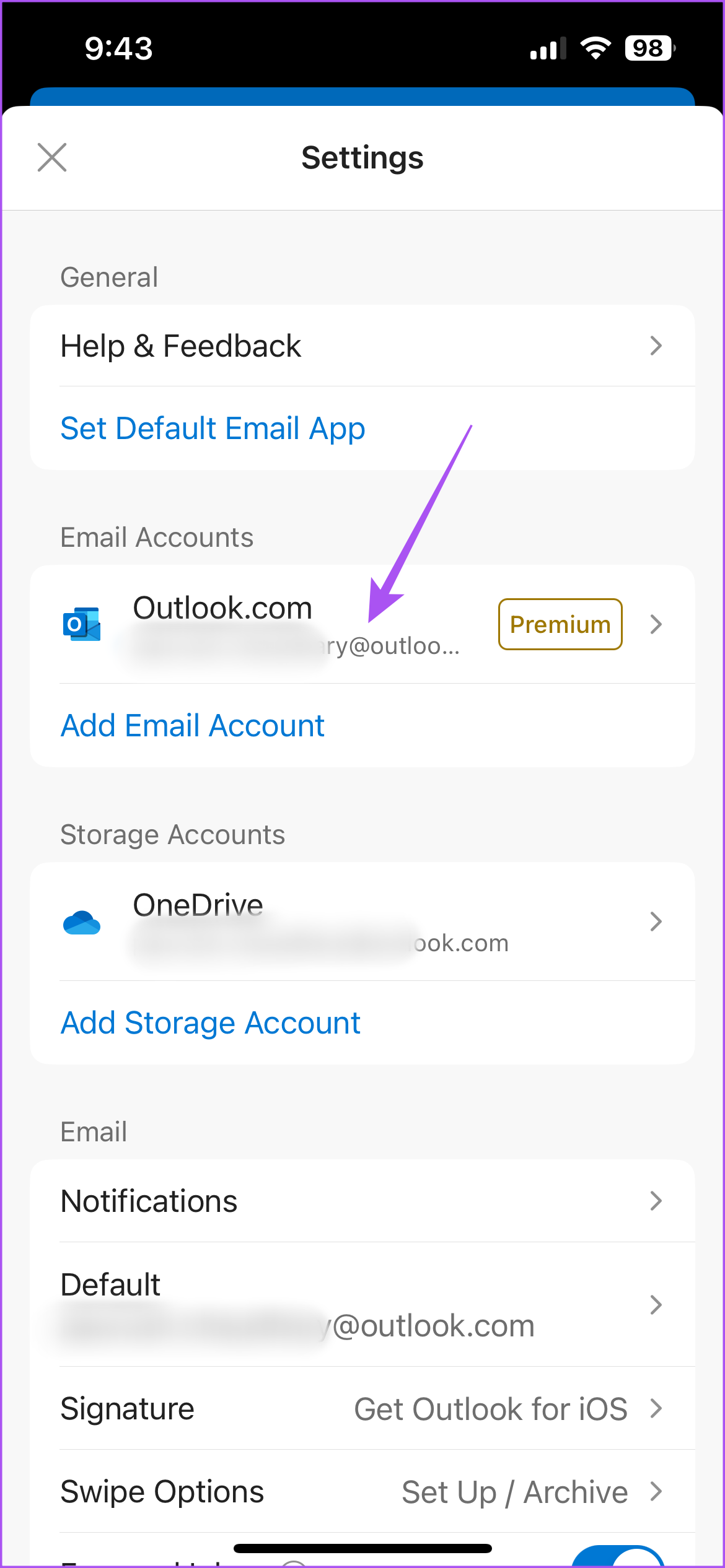
Krok 5: Posuňte se dolů a klepněte na Resetovat účet.
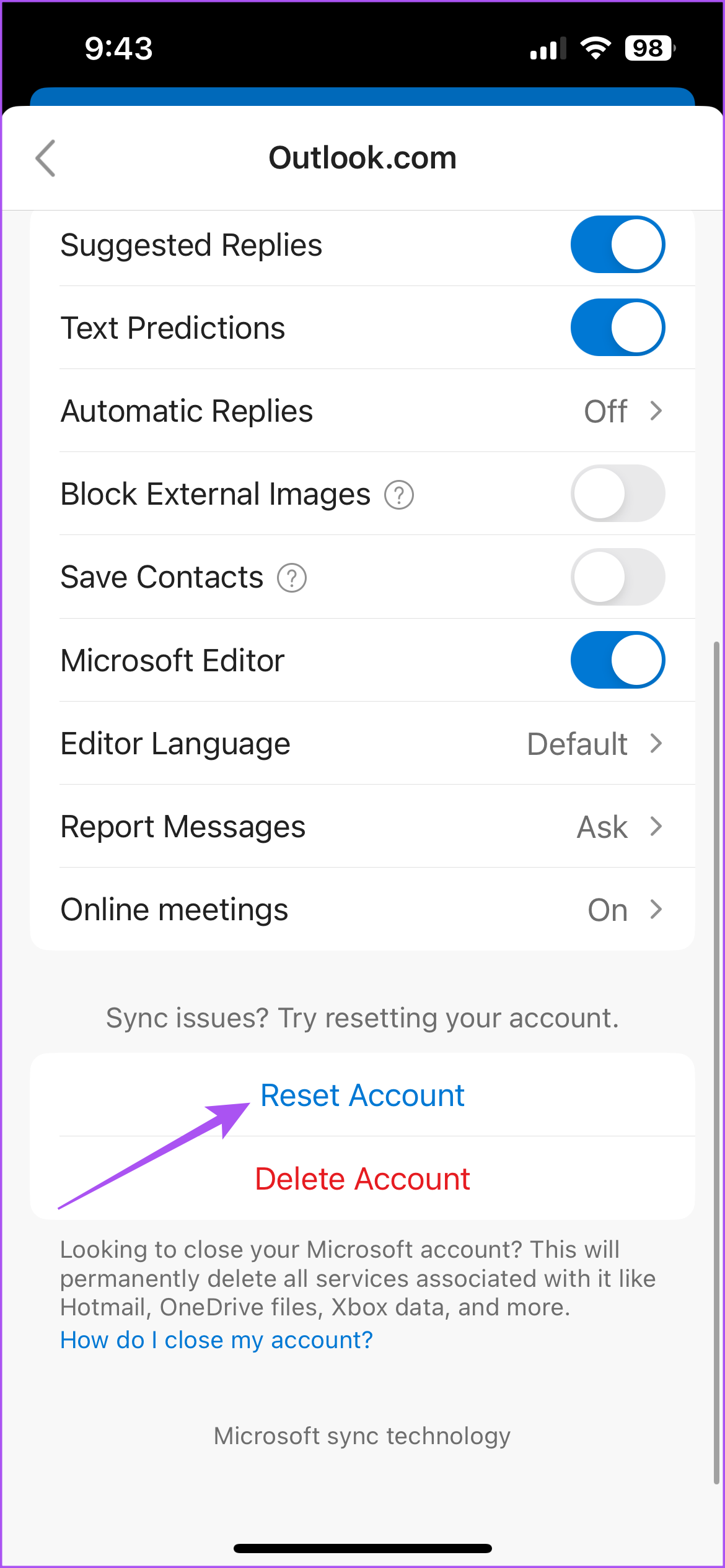
Krok 6: Klepnutím na Ano potvrďte.
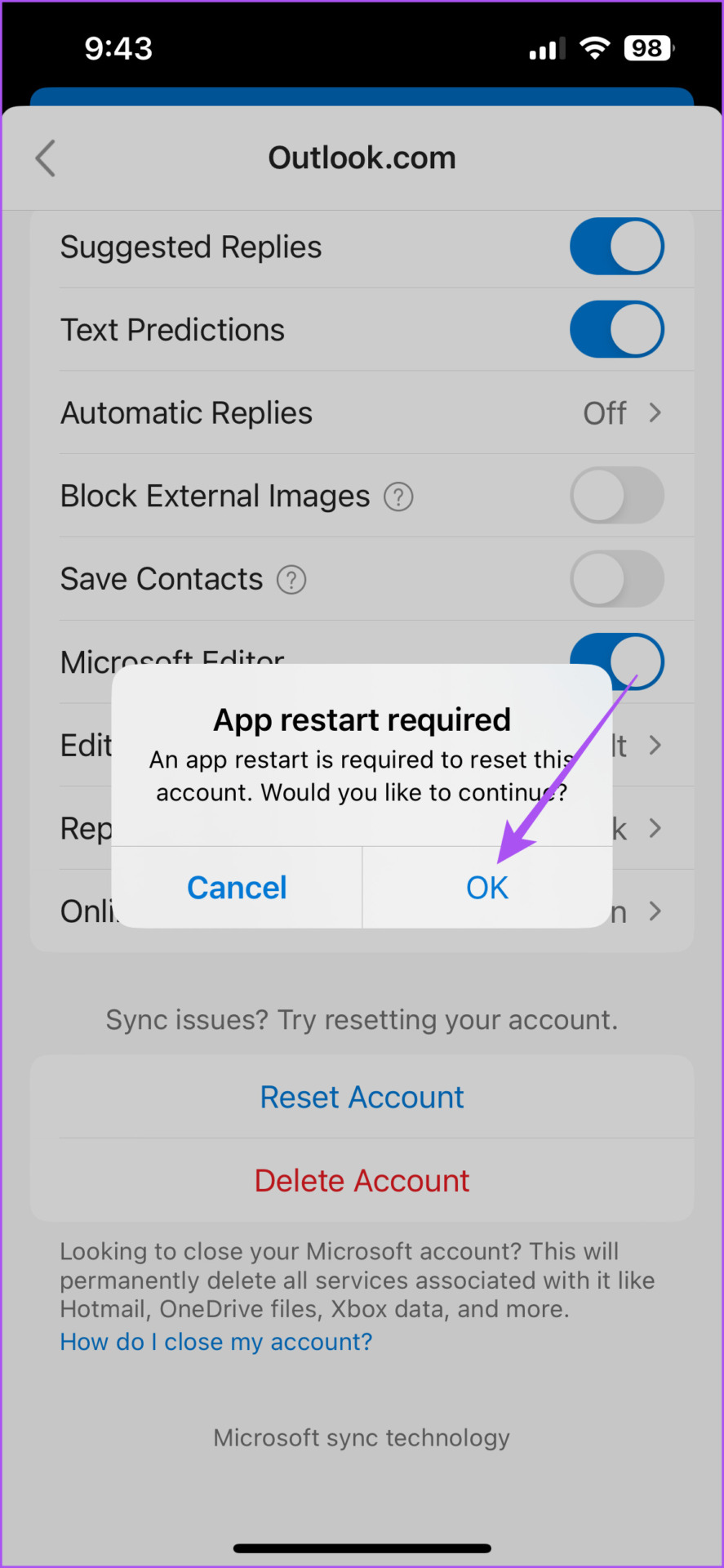
Krok 7: Opětovně spusťte aplikaci Outlook na svém iPhone a zadejte své heslo, pokud se na obrazovce zobrazí výzva.
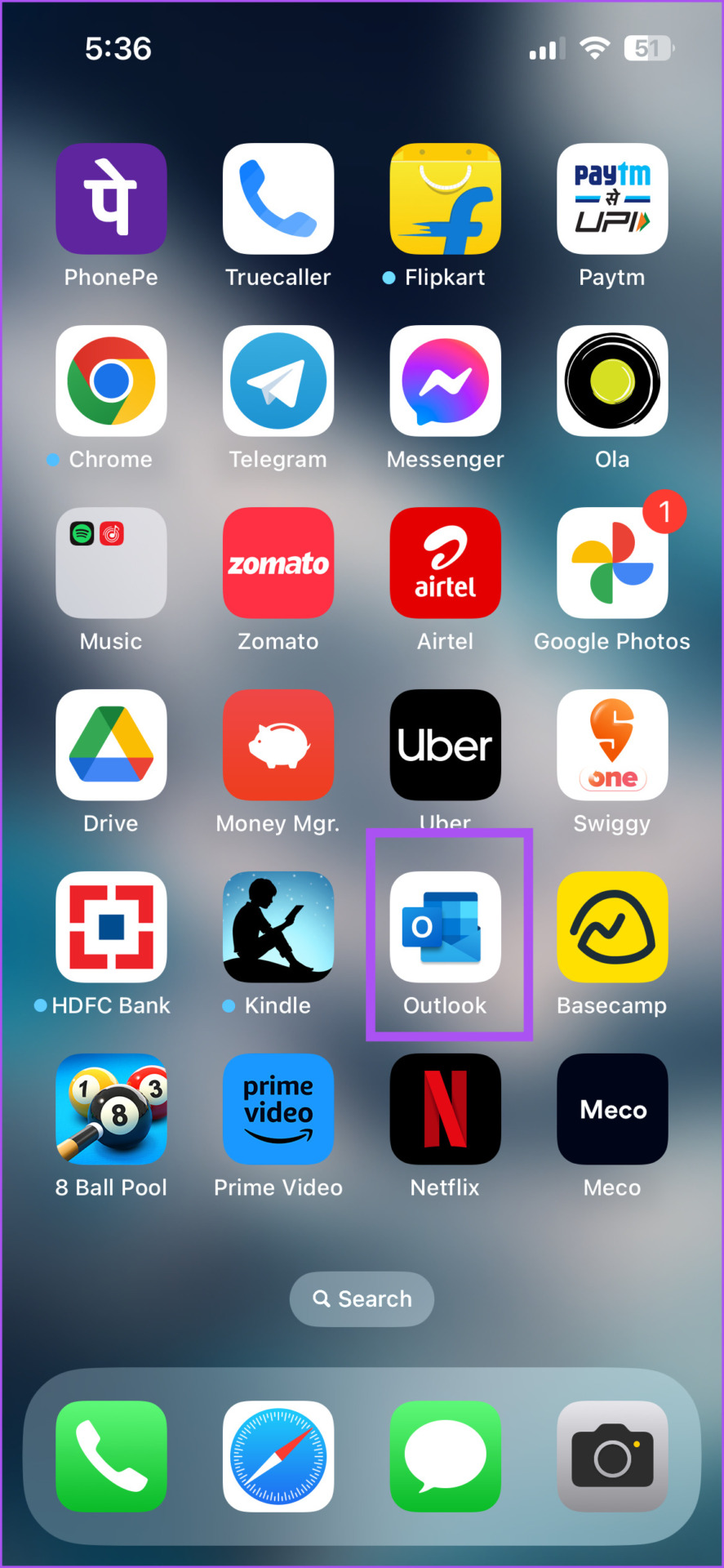
Můžete se také podívat na naše zveřejněte, pokud na vašem Androidu nebo iPhonu nefungují oznámení aplikace Outlook.
Změna hesla aplikace Outlook
Příležitostná aktualizace hesla aplikace Outlook vám může poskytnout klid, pokud jde o bezpečnost vašich e-mailových dat. Můžete si také přečíst náš příspěvek, který vysvětluje, jak uložit e-mail účtu Outlook jako PDF na počítači a mobilu.
